Internet-beállítások byfly wifi
Internet-beállítások byfly wifi
Beállításához szükségünk lesz jó számítógép, notebook, netbook, anélkül, hogy a vírusok, modem (más néven a router és hozzáférési pont Wi-Fi) Promsviaz és a hálózati kábelt (jön a csomag tartalmazza), internetkapcsolat szolgáltatás Fly.
Ahhoz, hogy helyesen beállítani ByFly Internet és kapcsolat wi -finado:
- csatlakoztassa a kábelt a hálózati port a számítógép (laptop) és 2 vagy 3 port a modem.
- kapcsolja be a számítógép, laptop és a modem. Várjon egy teljes terhelés a számítógépes rendszer és inicializálása modema- router.
- kívánatos, hogy távolítsa el a régi antivírus (különösen, ha nem tud obnovlyaetsya- blokk). Néha van, hogy újra telepíteni a Windows, mert a fő probléma nem a modem, és zavirusovanny számítógép és az internet nem működik, lassan működik és sziklák miatt - ez.
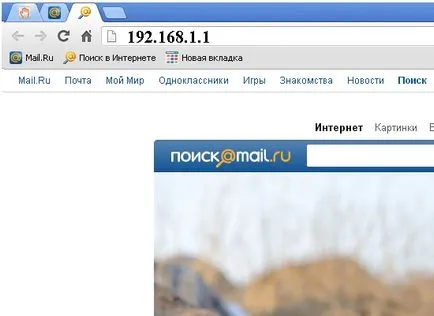
Tegyünk mindkét ablakban (jelszó és felhasználó): admin (5 betű angol nyelven). Mi esik a modem interfész.
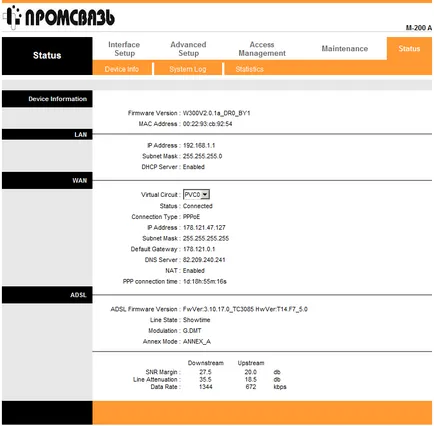
Hit lap interfész beállítása. Mi esik a lap interfész beállítása allapot és internet. Minden kell lenni, mint az alábbi képen.
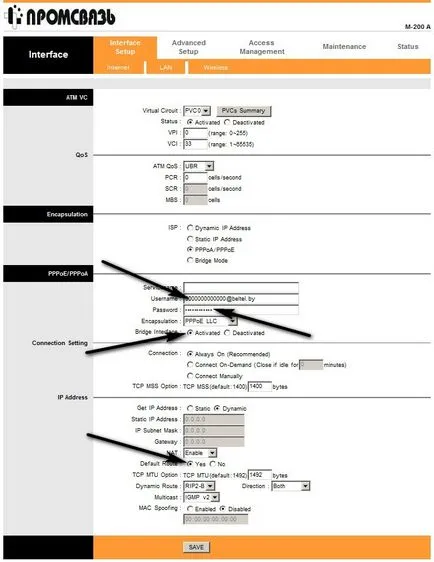
Változás a szükséges mezőket: felhasználónév (a szerződés Beltelekoma- felhasználó), jelszó (a szerződés a jelszót), és a Bridge kinézet. Ellenőrizze, hogy létezik egy aktív négyzetet Alapértelmezett útvonal a YES helyzetbe.
Hit SAVE. Hit LAN fület. Nem lehet megváltoztatni semmit (DNS-kiszolgáló automatikusan megy fel!) Vagy, ahogy az ábra mutatja a város Minszk. DNS Relay lefordítani egy állami HASZNÁLT USER DESCOVERED DNS (használja a felhasználó által megadott DNS szerver adja a régióban ez a szám DNS By Fly Minszk.)
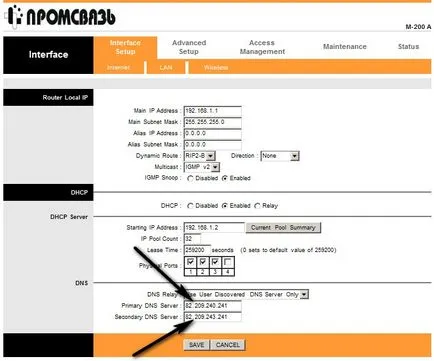
Ha megváltoztatta Hit SAVE. Ha modemet használ, mint egy vezetékes router (azaz nem kell a w-fi) további kiigazítás By Fly az internet nem szükséges, kevés, hogy több kívánatos. Az aktiválás Wi-Fi modult a modem, a készülék teszi az interferencia-forrás, elektromágneses sugárzás (az egészség nem jó), „fekete ajtó” a támadó. Hit Wireless fület. Ez a vezeték nélküli kapcsolat telepítése Wi-Fi By Fly.
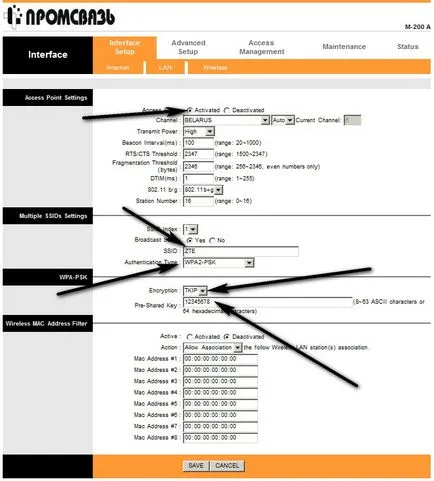
Csak van valami, hogy nyilak jelzik a képen.
Aktiválja a Wi-Fi modul az útválasztó (alapértelmezett nem lehet aktív otklyuchen- menüpontok).
Általános szabály, hogy szükség van az Access Point beállítások menüben, hogy véget vessen a status aktivált.
A modem készen áll rabote.Otklyuchaem hálózati kábelt a számítógép (laptop), hogy teszteljék a Wi-Fi (ha szükséges). Kapcsolja be a laptop Wi-Fi kártya - nézett hálózat (leírtak szerint a SSID). Hit csatlakozni, írja be a jelszót adni, amikor lépésben beállított Pre-Shared Key. Most mindent meg kell dolgozni.